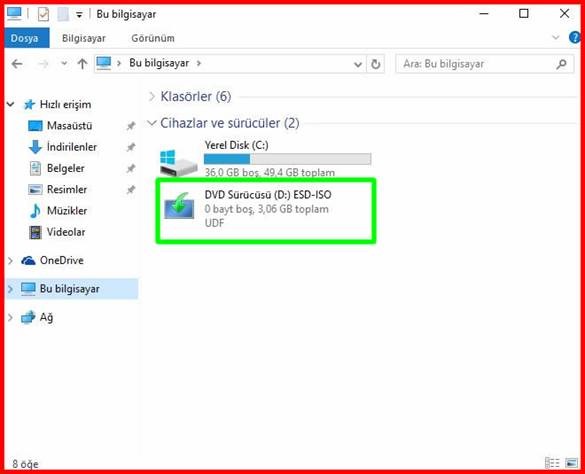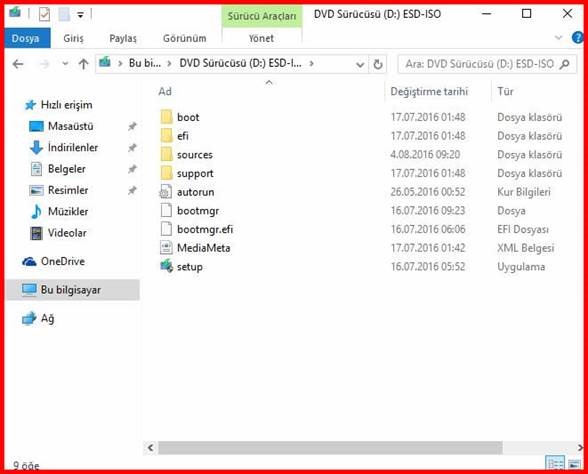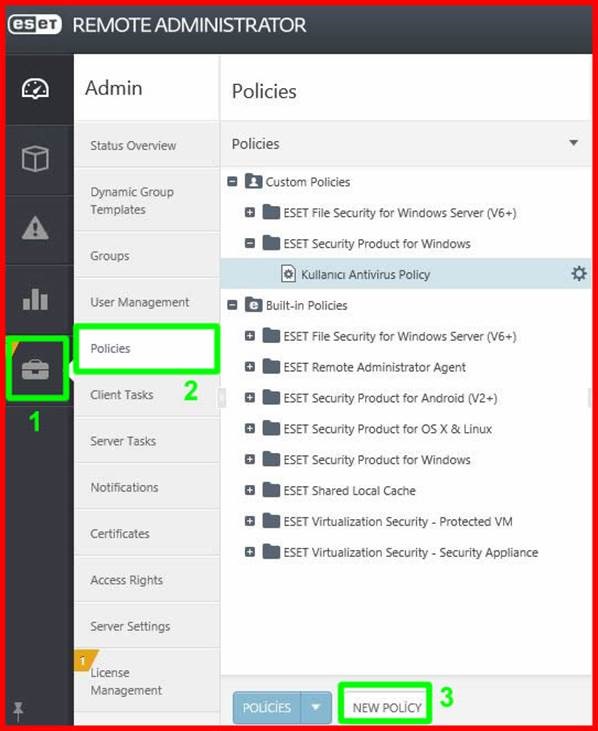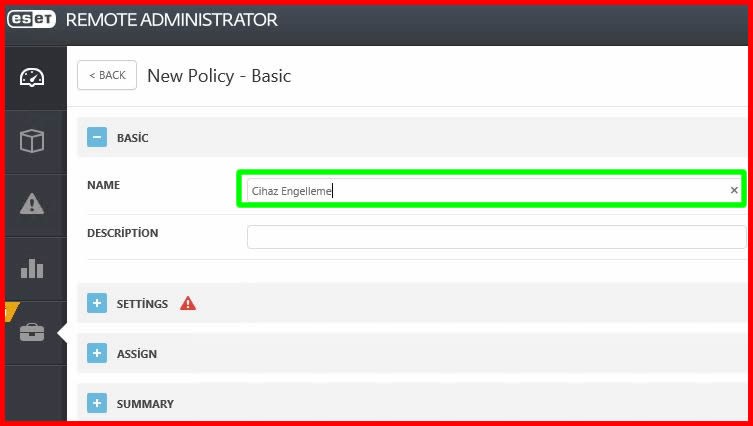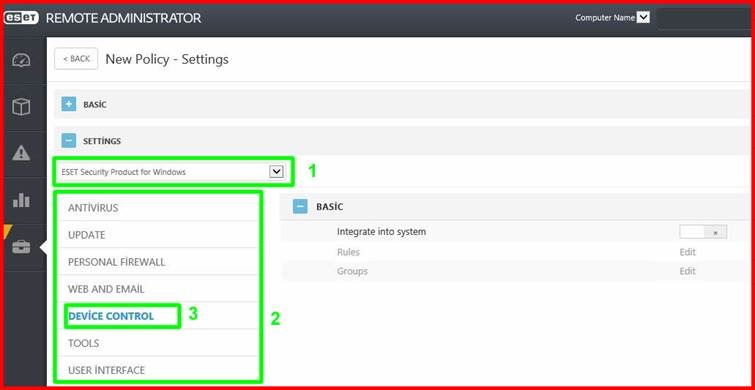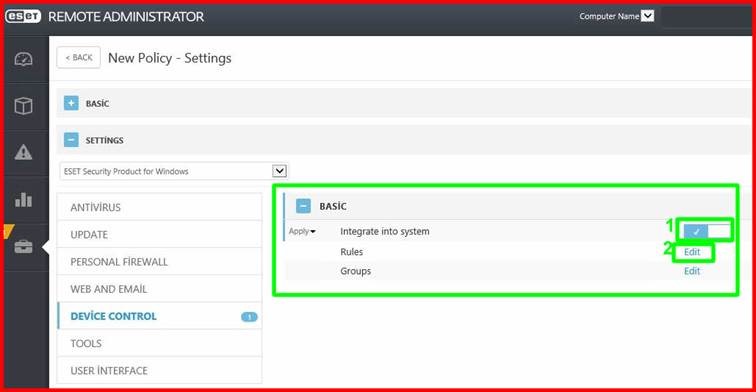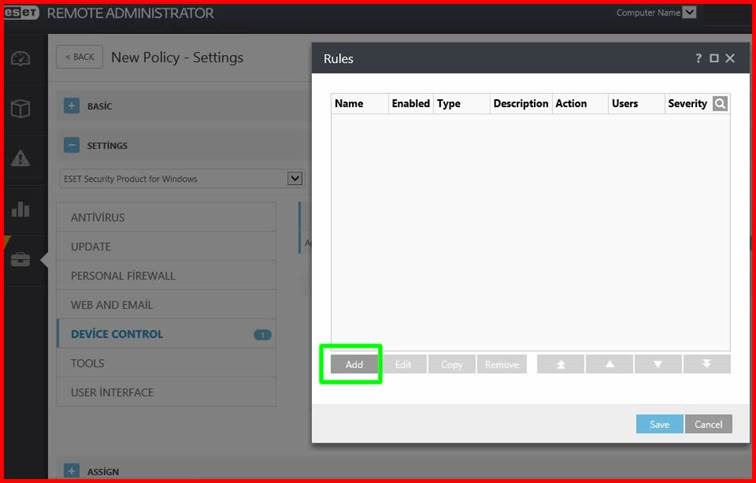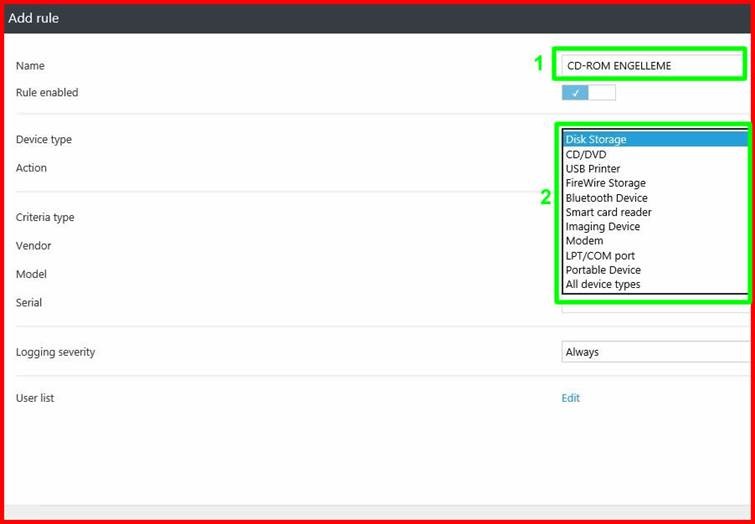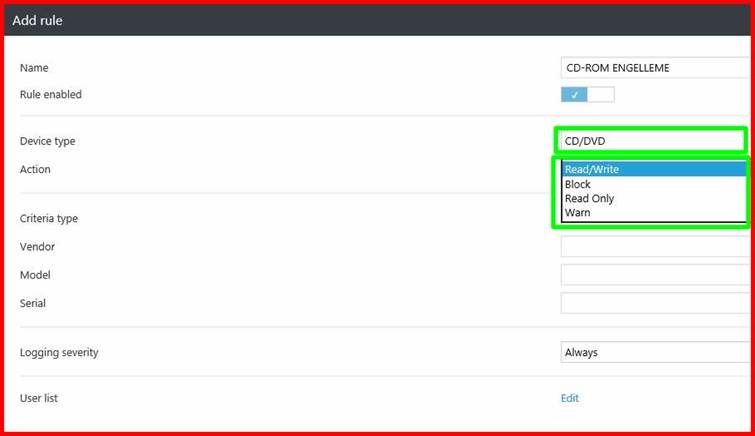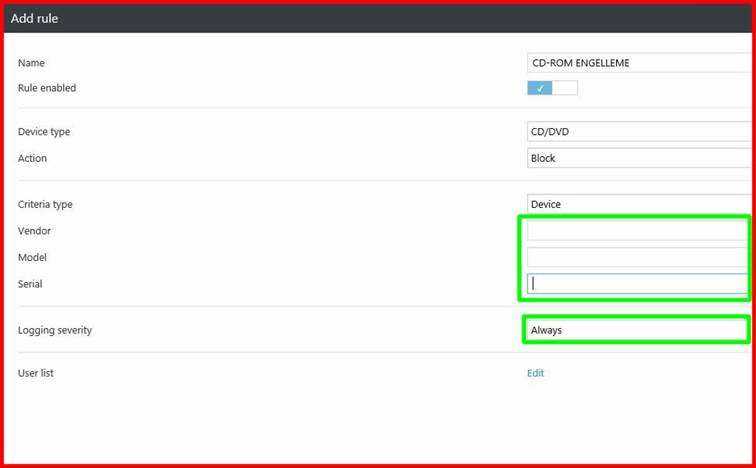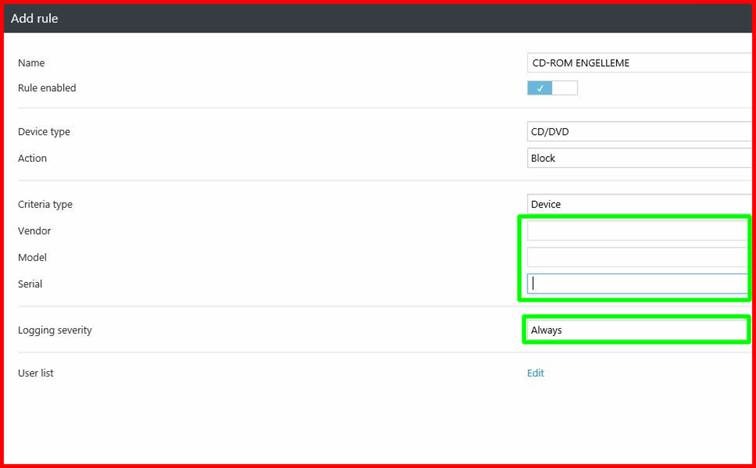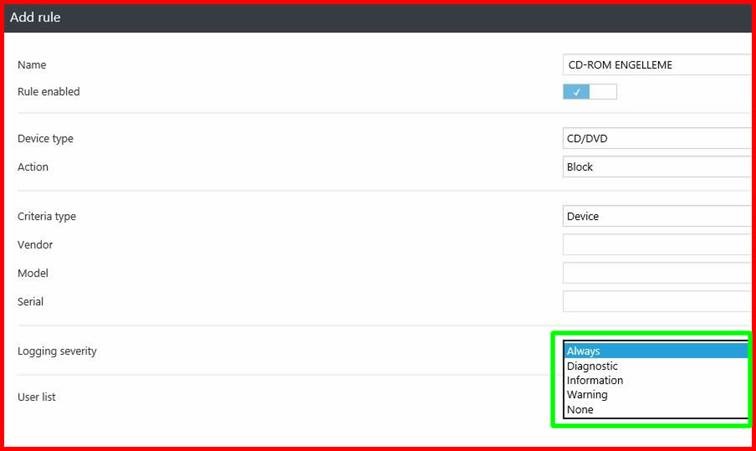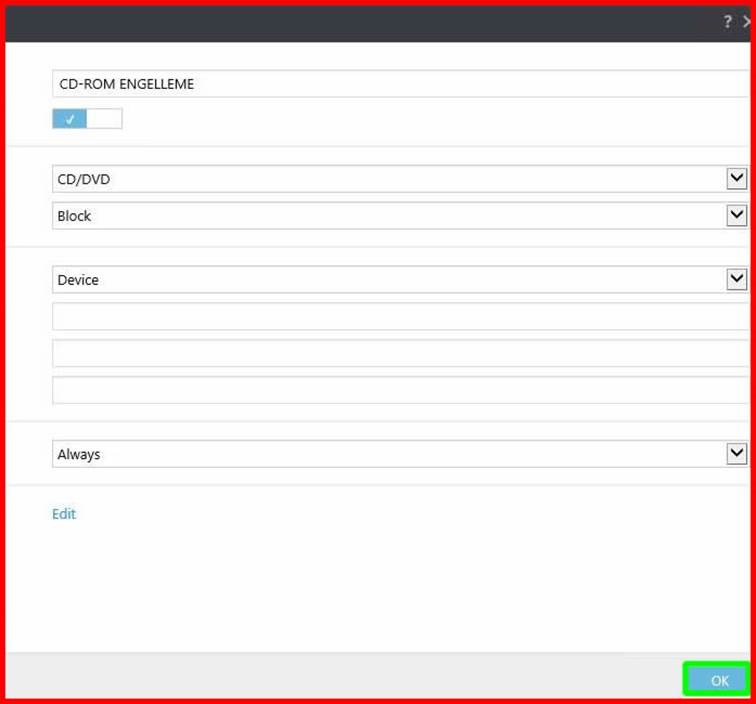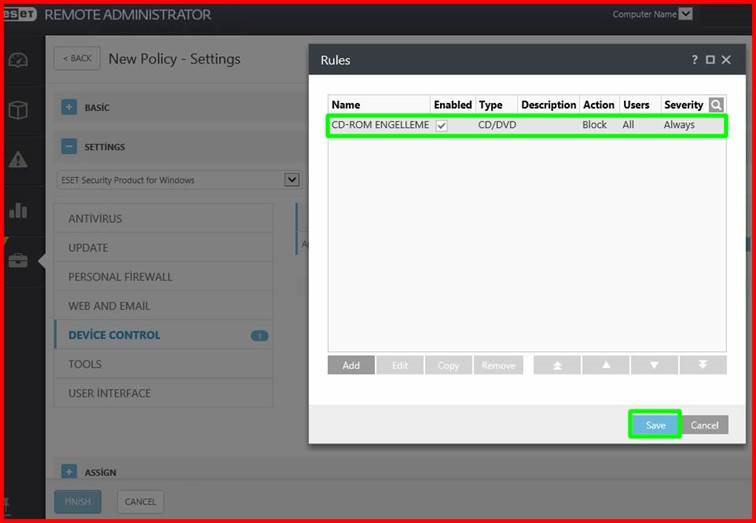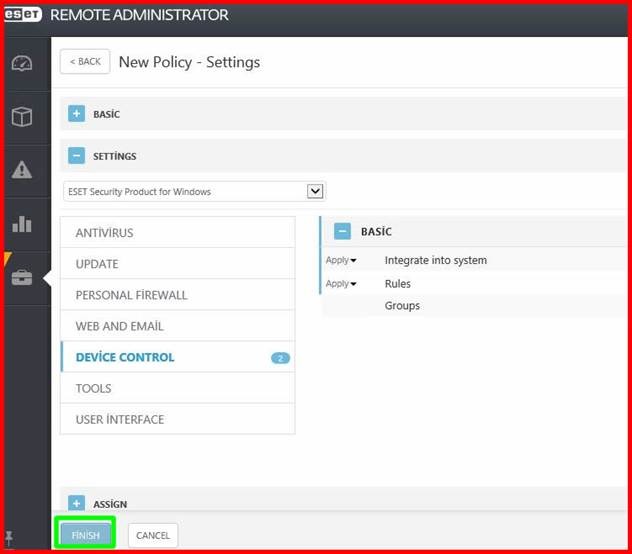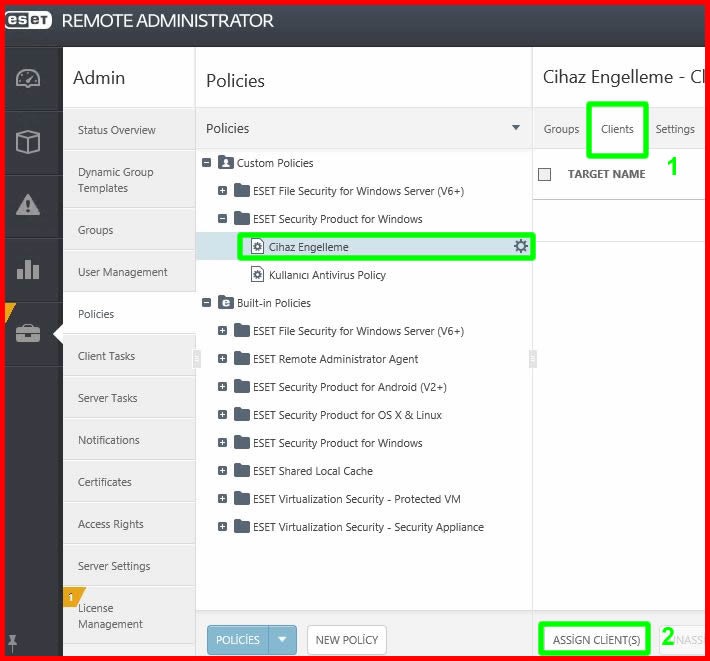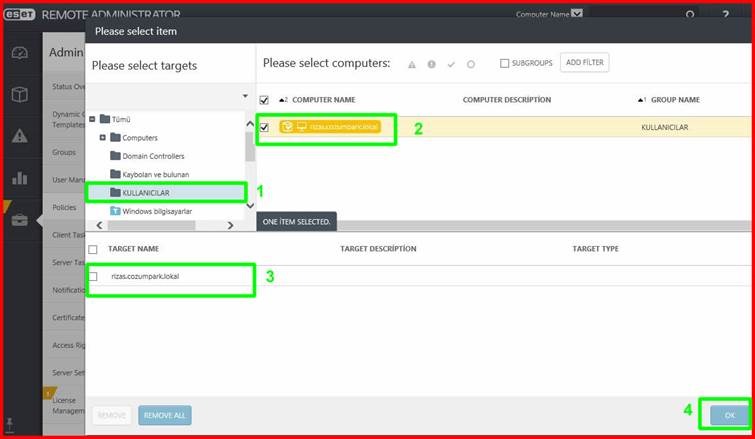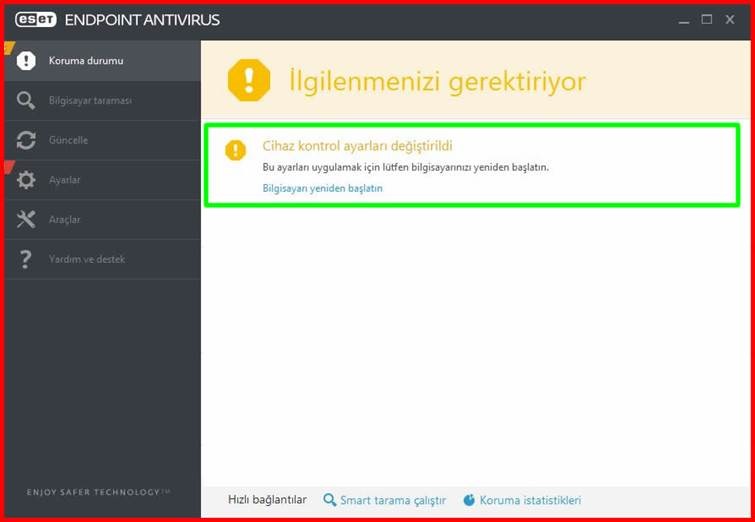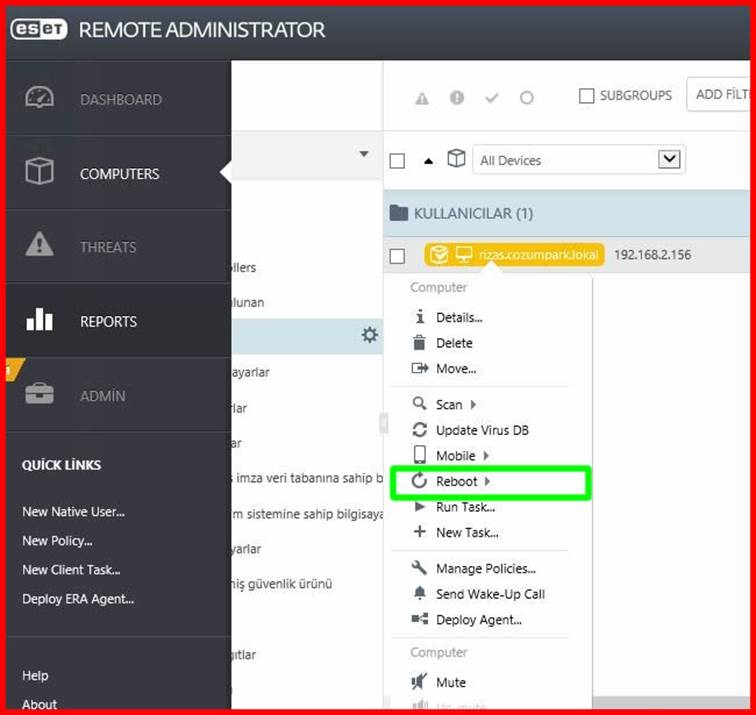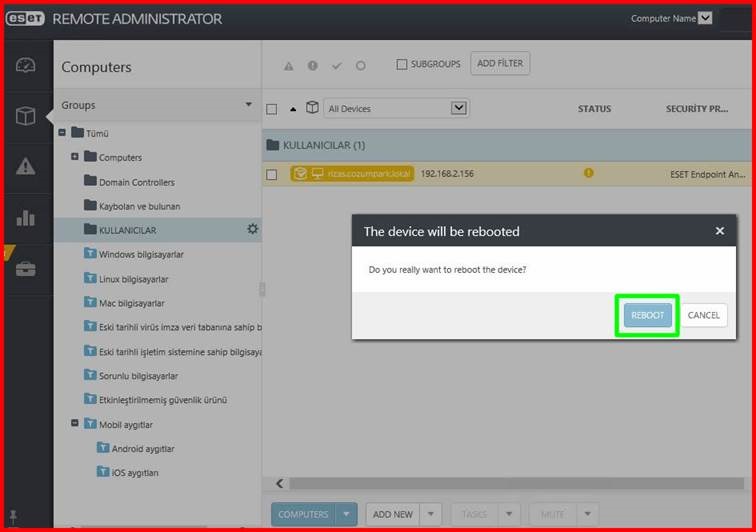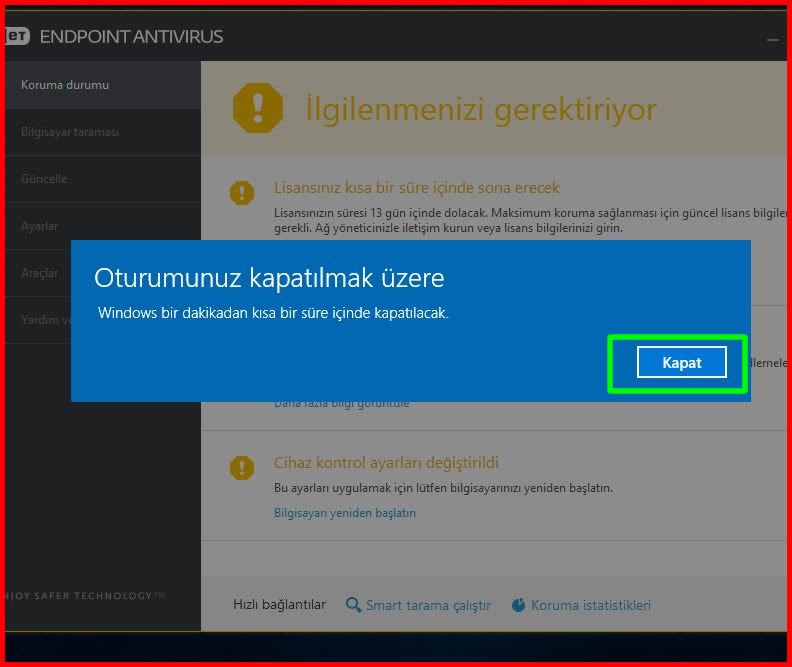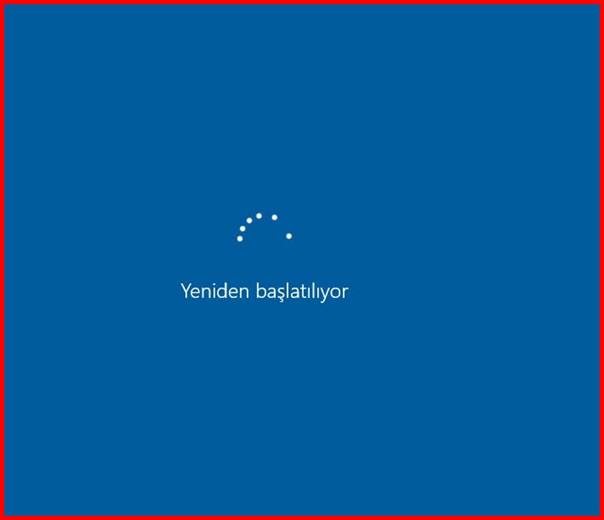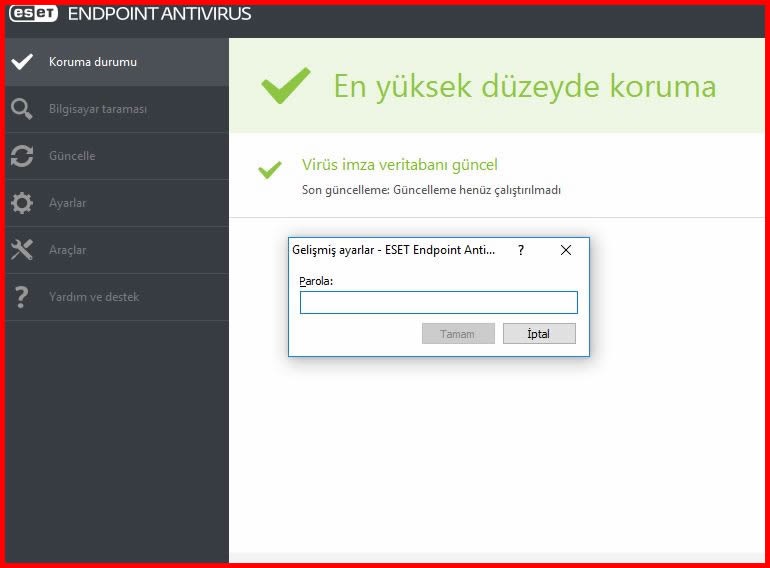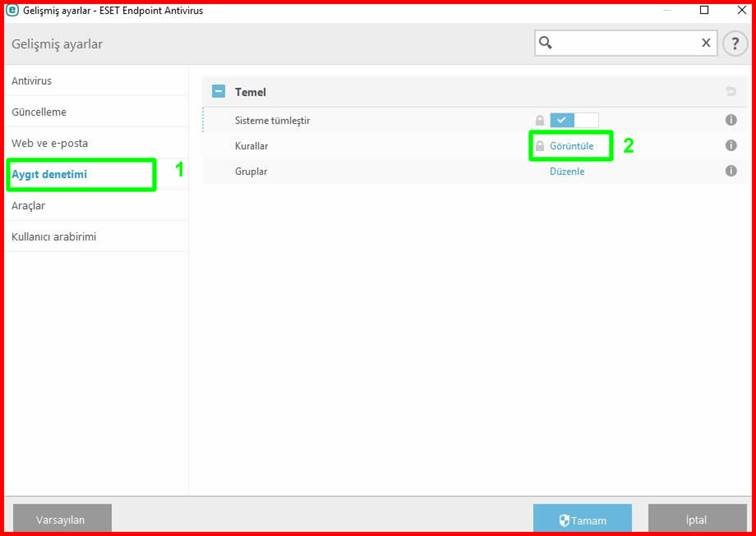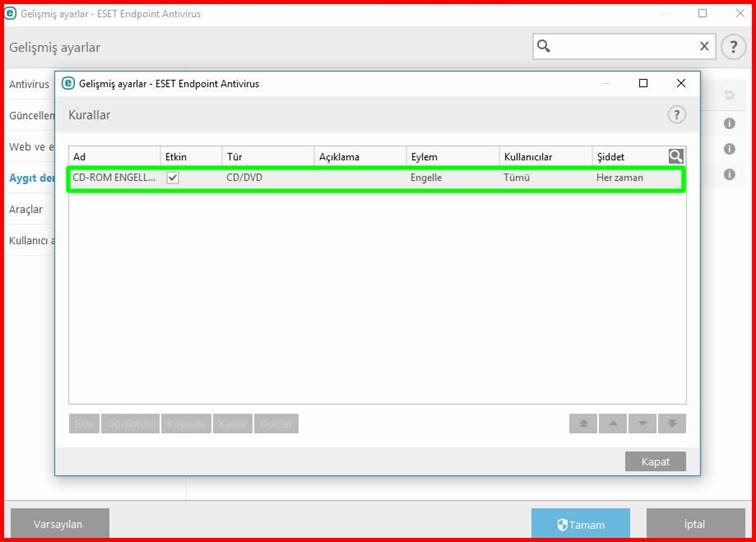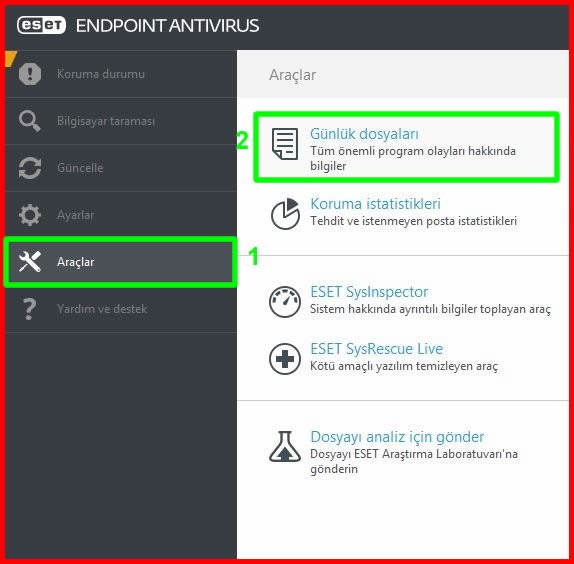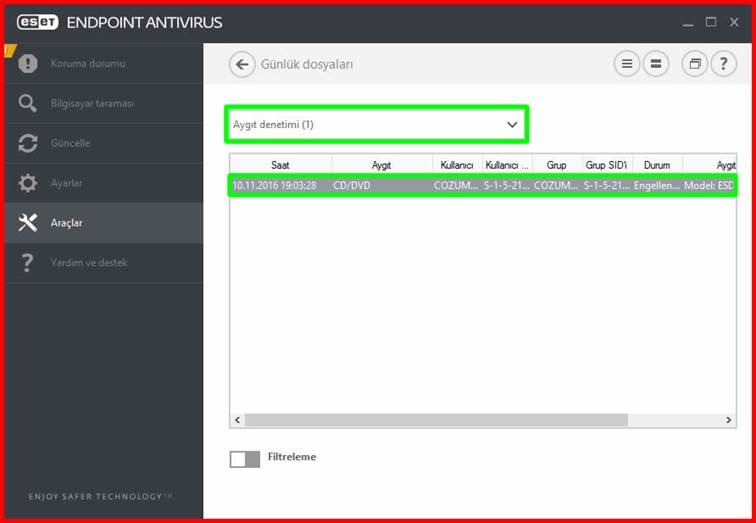ESET Remote Administrator – Bölüm 5 ERA Cihaz Yönetimi
Makalemizin ilk aşamalarında ERA kurulumu, Agent dağıtımı, Antivirus dağıtımı, Policy dağıtımı adımlarını tamamladıktan sonra şimdi güzel bir özellik olan cihaz yönetimi aşamasına geldik. Eset ürünlerinde antivirus haricinde cihaz yönetimi, mdm ve policy gibi özellikler günümüz ihtiyaçları noktasında çok işe yarar artıklar olarak göze çarpmaktadır.
Cihaz yönetim özelliği ile ortamımızda bulunan Cd/DVD, Usb Bellek, External Depolama cihazları, Fotoğraf Makinaları, SD kartlar, Zip Drive gibi çok sayıda cihaza policy uygulayabilmekteyiz. Bu konumuz Policy içerisinde olmakla birlikte özellikle bu kısma ayrı bir bölüm olarak bakmak istedim.
Adımlarımıza başlayalım. Ben sanal bir ortamda test yaptığım için elimde bir adet CD/DVD rom cihazım var ve testimizi bu cihazı baz alarak yapacağız.
Şu an mevcut cihazımız için bir ayar söz konusu değil ve sorunsuzca erişim sağlamaktayız.
Biz örnek senaryomuzda bu CD/ROM cihazımızı engelleyeceğiz ve kullanıcımız bu cihaz fiziksel olarak var olmasına ve sistemde görünüyor olmasına rağmen kullanma imkanı elde edemeyecek. Admin butonu altında yer alan Policies menüsünü tıklayalım ve NEW POLİCY butonuna tıklayalım.
BASIC başlığında öncelikle Policy için bir isim verelim.
Policy uygulanacak olan kullanıcımızda kurulu olan ürün grubunu birinci adımda seçmemiz gerekmekte. Kullanıcımız ESET Security Products for Windows ürünü kullandığı için SETTINGS alanında bu ürünü seçiyoruz. Bu seçimden sonra bu ürüne uygulanabilecek olan policy ayarları 2 numaralı penceremizde belirdi. 3 numaralı alandan DEVİCE CONTROL ana menüsünü seçelim.
Öncelikle 1 numaralı adımda olduğu gibi Cihaz Yönetimini aktif hale getirelim. 2 numaralı adımda için Edit butonuna tıklayalım.
Açılan ekranımızda Add butonuna tıklayarak yasaklamak veya izin vermek istediğimiz cihazımızı policy’mize dahil edelim. Örnek olarak bir kuralda tüm cihazları kapatıp üstte sadece bir marka, model veya seri numaraya sahip cihazı aktif etmek isteyebilirsiniz. Bu policy içerisindeki ürün ekleme ve çıkarmaları buradan gerçekleşmek durumunda.
Öncelikle 1 numaralı adımda kural için bir isim verelim. İkindi adımda engellenebilecek veya izin verilebilecek cihaz türleri listelenmektedir. Görüldüğü kadarıyla tüm harici cihazlara müdahale etme imkanına sahibiz.
Biz CD/DVD engellemesi yapacağımız için CD/DVD seçimini yapıyoruz. Cihaz üzerinde tamamı ile izin verme, Engelleme, sadece okuma ve uyarı verme gibi seçimler yapabilmekteyiz.
Biz engelleme işlemi yapacağımız için Block seçimini yapalım.
Bu aşamada engelleyeceğimiz cihazın üretici, model veya seri numara bilgisini girerek bu kriterlere göre engelleme veya izin verme imkanına sahibiz. Biz senaryomuzda tüm CD/DVD cihazlarını engelleyeceğimiz için bu alanı boş bırakıyoruz. Yani marka, model ve seri no bağımsız tüm CD/DVD cihazların engellemesini yapacağız.
Log olarak ise bir seviye vermemiz gerekmekte. Biz her loğu her zaman almak istiyoruz. Bu nedenle Always seçimini yapıyoruz.
Log seçimini de tamamladıktan sonra OK ile cihaz yönetim policy oluşturmayı tamamlıyoruz.
Cihazımız eklendi Save ile adımımızı tamamlayalım.
FİNİSH ile policy oluşumunu sağlayalım.
Policy gerekli ürün kabı altına eklendi. Clients tabında ASSIGN CLIENT(S) butonuna tıklayalım.
Policy uygulanacak olan sistemimizi seçelim. OK ile adımımızı tamamlayalım.
Kullanıcı sistemimiz policy ayarını agent ile ilk etkileşim anında aldı. Bu ayar restart gerektiren bir ayar bu nedenle sistemin yeniden başlatılması gerekli. Bunu kendimiz yapabileceğimiz gibi ERA konsol üzerinden yapmamız mümkün.
ERA üzerinden policy uygulanmış olan kullanıcı cihazımız üzerine tıklayıp Reboot linkine tıklayalım.
Gelen soruya REBOOT ile onay verelim.
Kullanıcı sistemimiz yeniden başlayacak. Ekranda çıkan soruya yanıt verilmez ise 20 saniye içinde otomatik olarak sistem uzaktan ERA konsol üzerinden yeniden başlatılmış olacak.
Sistemimiz yeniden başlıyor.
Kullanıcı sistemimiz kural almış mı öncelikle kullanıcı sistemi üzerinde F5 tuşuna basarak yönetim ekranına girelim. Daha önceki makalelerde arayüze erişim için parola policy ayarı uygulamıştık. Parolamızı girelim ve ayar ekranına erişim sağlayalım.
Aygıt denetimi ekranında kuralın aktif olduğunu görüyoruz. 2 numaralı adımda Görüntüle linkine tıklayalım.
Sistemimiz için uygulanmış olan kuralımızı görebilmekteyiz.
Sistemimiz üzerinden CD/DVD sürücü görünür olmasına rağmen erişim sırasında bize hata vermekte.
Kullanıcı sistemi üzerinden Araçlar ekranına geldiğimizde Günlük Dosyaları ekranında durum ile ilgili olan loğları görebiliriz.
Aygıt logları görüldüğü gibi bizi bilgilendirmekte. Buradaki bilgilerden yararlanarak bir cihazın üretici bilgileri, marka ve modelini görebilir ona göre izin verilecek cihazlara harici bir programa gerek kalmadan, cihaz bilgilerine sahip olabilir ve izin verebiliriz.
Bu adımında sonuna geldik. Bir sonraki adımda ağa bağlı olmayan cihazların lisanslanması ve güncellemesi adımını ele alıyor olacağız.